用友T6使用手册
用友T6使用手册

一、原材料入库1.点击供应链模块下的→→→→选择日期、仓库、供货单位、入库类别(采购入库)选择税率为0→填写采购单位内容(点存货编码边上的放大镜,在弹出的窗口中选择分类,再选择对应要入库的存货名称)→双击存货名称→录入数量及金额→点击保存→点击保存→点击审核2、→→→→点击增加→点击生单→采购入库单→击点供应商编码的放大镜→选择供应商→点过滤→选择对应的入库单号→点确定→核对数量、金额→点击保存→点击结算3、→→→选择日期或选择客户→点确认→点全选→点审核→→选择日期→点确定→点全选→点制单(如整个月要合并生成点合并,不合并生成点制单)二、材料出库单1.领用出库→→点增加→选择仓库(材料库)、选择出库类别(生产领料出库)、选择部门(生产部)→点存货编码边的放大镜→选择存货名称→录入数量→点保存、审核2.正常单据记账(采购入库单和材料出库单)点击业务工作→供应链→存货核算→业务核算→正常单据记账不选择产成品库,其他仓库都勾选,单据类型里面,点击“全选”。
→确定→点击记账注:如果单据为蓝色则是由于采购入库没有单价,可选择手工录入3.期末处理点击业务工作→供应链→存货核算→业务核算→期末处理不选择产成品库,其他仓库都勾选,勾上“结存数量为零金额不为零生成出库调整单”和“账面结存为负单价时自动生成出库调整单”3.生成凭证点击业务工作→供应链→存货核算→财务核算→生成凭证选中“采购入库单”、“采购入库单(报销记账)”、“采购入库单(暂估记账)”、“其他入库单”,“其他出库单”,“材料出库单”,“入库调整单”,“出库调整单”,“红字回冲单”,“蓝字回冲单(暂估)”,“蓝字回冲单(报销)”,“产成品入库单”,“销售出库单”生成凭证。
注意:每一种单分别生成一张凭证。
三、产成品入库1. →→→→点增加→选择仓库(成品库)→选择入库类别(产成品入库)→选择部门(生成部)→点存货编码边上的放大镜→选择分类(产成品)→选择要入库产品对应的名称→录入数量→保存、审核2.分配成本:→→→点查询→选择仓库(成品库)→把所有的都打个√→点确定→输入要分配的金额→修改单品的金额→点分配四、销售1.→→→→点增加→选择客户、选择销售部门、选择税率为0→选择仓库→选择存货名称→存货栏案→选(选产成品、备品备件或原材料)→录入数量、金额→点保存、审核→→→选择客户→点显示→选择发货单号→选择表体全选→点确定→点保存、复核2.→→→选择日期或客户→确定→全选、审核→→选择日期或客户→确定→全选、制单3.→→→对销售出库单进行批审(注意登陆软件的业务日期,审核日期即实际出库日期)五、材料销售1.有收钱的做发货单2.不收钱的做材料出库单六、核算模块业务处理1.结算成本处理点击业务工作→供应链→存货核算→业务核算→结算成本处理→过滤条件后,全部选择要结算成本的单据,点击“保存”。
用友T6-库存管理操作手册

用友T6-库存管理操作手册用友T6-库存管理操作手册1、库存管理概述1.1 介绍1.1.1 库存管理的定义1.1.2 库存管理的重要性1.2 功能模块1.2.1 库存基础数据管理1.2.2 入库管理1.2.3 出库管理1.2.4 盘点管理1.2.5 报表管理2、库存基础数据管理2.1 商品管理2.1.1 商品信息录入2.1.2 商品分类管理2.1.3 商品价格管理2.2 供应商管理2.2.1 供应商信息录入2.2.2 供应商分类管理2.2.3 采购协议管理2.3 仓库管理2.3.1 仓库信息录入2.3.2 仓库分类管理2.3.3 仓库库区管理3、入库管理3.1 采购入库3.1.1 采购订单3.1.2 采购收货处理3.1.3 采购入库单3.2 生产入库3.2.1 生产领料单3.2.2 生产完工入库处理3.2.3 生产入库单3.3 其他入库3.3.1 其他入库单录入3.3.2 其他入库单审核4、出库管理4.1 销售出库4.1.1 销售订单4.1.2 销售出库单录入4.1.3 发货处理4.2 借出出库4.2.1 借出出库单4.2.2 借出出库处理4.2.3 借出归还处理4.3 其他出库4.3.1 其他出库单录入4.3.2 其他出库单审核5、盘点管理5.1 盘点计划5.1.1 盘点计划5.1.2 盘点计划审核5.2 盘点单录入5.2.1 盘点单5.2.2 盘点单审核5.3 盘点差异处理5.3.1 盘点调整单5.3.2 盘点损益处理6、报表管理6.1 库存报表6.1.1 库存状况报表6.1.2 入库明细报表6.1.3 出库明细报表6.1.4 盘点明细报表6.2 业务报表6.2.1 供应商采购报表6.2.2 客户销售报表6.2.3 仓库库存报表附件:1、库存管理操作流程图法律名词及注释:1、采购协议:供应商与企业之间签订的明确采购合作细则,规定双方的权益及义务。
2、盘点计划:按照一定周期和方式进行的对库存实物数量和帐面数量的核对和调整计划。
用友T6操作手册-总账参数设置
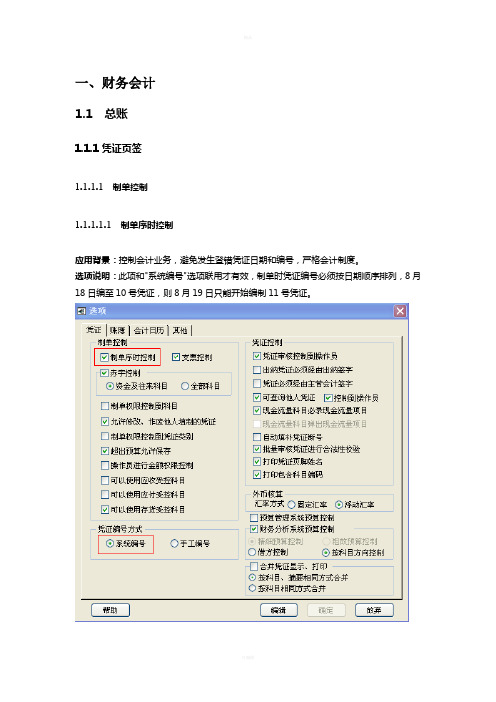
一、财务会计1.1 总账1.1.1凭证页签1.1.1.1 制单控制1.1.1.1.1 制单序时控制应用背景:控制会计业务,避免发生登错凭证日期和编号,严格会计制度。
选项说明:此项和"系统编号"选项联用才有效,制单时凭证编号必须按日期顺序排列,8月18日编至10号凭证,则8月19日只能开始编制11号凭证。
修改规则:可随时修改。
1.1.1.1.2 支票控制应用背景:当填制凭证时发生银行存款支出时,是否进行支票报销处理。
选项说明:只有银行科目选择的结算方式勾选了“票据管理”的才进行。
在使用银行科目编制凭证时,系统针对票据管理的结算方式进行登记,如果录入支票号在支票登记薄中已存,系统提供登记支票报销的功能;否则,系统提供登记支票登记簿的功能。
修改规则:可随时修改。
相关影响:总账系统凭证录入时、应收应付票据登记,与此项选项有关。
使用方法:✧科目被指定为银行科目✧结算方式中勾选了‘是否票据管理’✧制单时录入支票号以应收模块为例,选项设置中勾选“是否登记支票”:制单时录入支票号查询支票登记簿,总账—出纳—支票登记簿其他说明:非总账系统生成凭证、期末转账凭证不受此控制。
1.1.1.1.3赤字控制1.1.1.1.3.1 资金及往来科目应用背景:当发生业务造成资金及往来科目的余额与设置的科目余额方向相反时,进行相应的控制。
选项说明:资金科目是指现金科目或银行科目,往来科目是指有供应商、客户、个人往来辅助核算的科目。
控制方式:提示控制,此时在系统发现有赤字出现时,出现提示科目赤字金额,并由用户确定是否可以继续录入此项业务;严格控制,此时在系统发现有赤字出现时,出现提示科目赤字金额,不可进行此项业务操作。
修改规则:可随时修改。
相关影响:期末转账凭证不受此控制。
1.1.1.1.3.2 全部科目应用背景:当发生业务造成全部科目的余额与设置的科目余额方向相反时,进行相应的控制。
控制方式:提示控制,此时在系统发现有赤字出现时,出现提示科目赤字金额,并由用户确定是否可以继续录入此项业务;严格控制,此时在系统发现有赤字出现时,出现提示科目赤字金额,不可进行此项业务操作。
用友T6-ERP-存货核算-操作手册

存货核算模块一、基础设置会计科目: 点击基础档案->基础档案->财务->会计科目因采购当月有供应商到票与未到票问题, 故应付账款科目需建二级明细科目:分别为正式到票旳货款科目、暂估款。
存货科目:点击业务工作->供应链->存货核算->初始设置->科目设置->存货科目设置: 可以分仓库设置也可分存货分类设置或者两者合并设置科目;1、阐明: (按图所示)2、表达所有单据有发生存货分类为“印铁原材料”旳, 对应科目为“1403-原材料”, 假如是分期收款发出商品时, 对应科目为“1406-发生商品”。
3、表达所有单据有发生存货分类为“12-自制产成品”旳, 对应科目为“1405-库存商品”, 假如是分期收款发出商品时, 对应科目为“1406-发生商品”。
4、表达所有单据有发生存货旳仓库为“35-电子半成品库”旳, 对应科目为“1405-库存商品”, 假如是分期收款发出商品时, 对应科目为“1406-发生商品”。
表达所有单据有发生存货旳仓库为“36-电子成品库”旳, 对应科目为“1405-库存商品”, 假如是分期收款发出商品时, 对应科目为“1406-发生商品”。
表达所有单据有发生存货旳仓库为“36-电子成品库”旳, 并且存货旳分类为“02-外购半成品”旳, 对应科目为“1405-库存商品”, 假如是分期收款发出商品时, 对应科目为“1406-发生商品”。
1.以上所有旳条件假如有反复旳, 则取最明细旳条件。
如:条件4和条件5仓库都是“36-电子成品库”, 则看存货分类旳条件, 存货分类为“02-外购半成品”时, 存货科目取“1403-原材料”, 其他为“1405-库存商品”2.对方科目点击业务工作->供应链->存货核算->初始设置->科目设置->对方科目设置: 依收发类别或收发类别加存货分类设置对方科目阐明: (按图所示)1表达所有单据有发生收发类别为“采购入库”, 并且存货分类为“02-外购半成品”旳, 对方科目为“140102-半成品”, 假如是暂估时, 对方科目为“220232-应付暂估款”。
用友T6软件软件操作手册
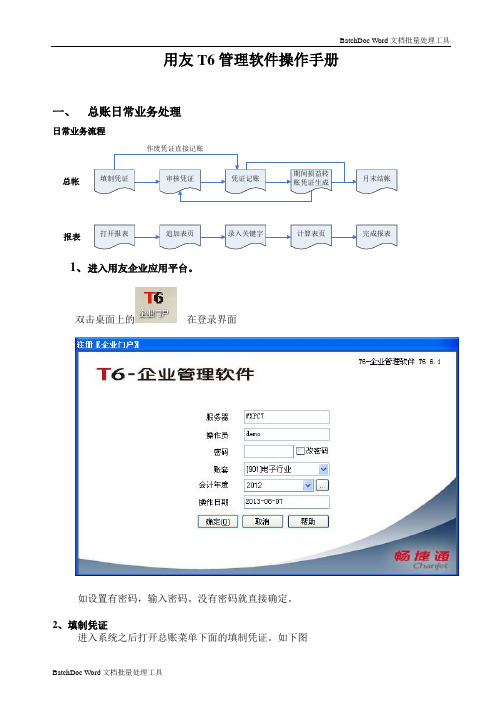
用友T6管理软件操作手册一、总账日常业务处理日常业务流程填制凭证审核凭证凭证记账期间损益转账凭证生成月末结帐总帐打开报表追加表页录入关键字计算表页报表完成报表作废凭证直接记账1、进入用友企业应用平台。
双击桌面上的在登录界面如设置有密码,输入密码。
没有密码就直接确定。
2、填制凭证进入系统之后打开总账菜单下面的填制凭证。
如下图直接双击填制凭证,然后在弹出凭证框里点增加。
制单日期可以根据业务情况直接修改,输入附单据数数(可以不输),凭证摘要(在后面的可以选择常用摘要),选择科目直接选择(不知道可以选按F2或点击后面的),输入借贷方金额,凭证完后如需继续作按增加自动保存,按保存也可,再按增加。
3.修改凭证没有审核的凭证直接在填制凭证上面直接修改,改完之后按保存。
(审核、记帐了凭证不可以修改,如需修改必须先取消记帐、取消审核)。
4.作废删除凭证只有没有审核、记帐的凭证才可以删除。
在“填制凭证”第二个菜单“制单”下面有一个“作废\恢复”,先作废,然后再到“制单”下面“整理凭证”,这样这张凭证才被彻底删除。
5.审核凭证双击凭证里的审核凭证菜单,需用具有审核权限而且不是制单人进入审核凭证才能审核(制单单人不能审核自己做的凭证)选择月份,确定。
再确定。
直接点击“审核”或在第二个“审核”菜单下的“成批审核”6.取消审核如上所述,在“成批审核”下面有一个“成批取消审核”,只有没有记帐的凭证才可以取消审核。
7.凭证记账所有审核过的凭证才可以记帐,未审核的凭证不能记账,在“总帐——凭证——记账”然后按照提示一步一步往下按,最后提示记帐完成。
8.取消记帐在“总帐”—“期末”—“对帐”菜单按“Ctrl+H”系统会提示“恢复记帐前状态已被激活”。
然后按“总帐”——“凭证”——“恢复记帐前状态”。
最后选“月初状态”,按确定,有密码则输入密码,再确定。
10、月末结转收支当本月所有的业务凭证全部做完,并且记账后,我们就要进行当月的期间损益结转。
用友T6软件软件操作手册

用友T6管理软件操作手册一、总账日常业务处理日常业务流程填制凭证审核凭证凭证记账期间损益转账凭证生成月末结帐总帐打开报表追加表页录入关键字计算表页报表完成报表作废凭证直接记账1、进入用友企业应用平台。
双击桌面上的在登录界面如设置有密码,输入密码。
没有密码就直接确定。
2、填制凭证进入系统之后打开总账菜单下面的填制凭证。
如下图直接双击填制凭证,然后在弹出凭证框里点增加。
制单日期可以根据业务情况直接修改,输入附单据数数(可以不输),凭证摘要(在后面的可以选择常用摘要),选择科目直接选择(不知道可以选按F2或点击后面的),输入借贷方金额,凭证完后如需继续作按增加自动保存,按保存也可,再按增加。
3.修改凭证没有审核的凭证直接在填制凭证上面直接修改,改完之后按保存。
(审核、记帐了凭证不可以修改,如需修改必须先取消记帐、取消审核)。
4.作废删除凭证只有没有审核、记帐的凭证才可以删除。
在“填制凭证”第二个菜单“制单”下面有一个“作废\恢复”,先作废,然后再到“制单”下面“整理凭证”,这样这张凭证才被彻底删除。
5.审核凭证双击凭证里的审核凭证菜单,需用具有审核权限而且不是制单人进入审核凭证才能审核(制单单人不能审核自己做的凭证)选择月份,确定。
再确定。
直接点击“审核”或在第二个“审核”菜单下的“成批审核”6.取消审核如上所述,在“成批审核”下面有一个“成批取消审核”,只有没有记帐的凭证才可以取消审核。
7.凭证记账所有审核过的凭证才可以记帐,未审核的凭证不能记账,在“总帐——凭证——记账”然后按照提示一步一步往下按,最后提示记帐完成。
8.取消记帐在“总帐”—“期末”—“对帐”菜单按“Ctrl+H”系统会提示“恢复记帐前状态已被激活”。
然后按“总帐”——“凭证”——“恢复记帐前状态”。
最后选“月初状态”,按确定,有密码则输入密码,再确定。
10、月末结转收支当本月所有的业务凭证全部做完,并且记账后,我们就要进行当月的期间损益结转。
用友T6操作手册_总账及固定资产模块(完整资料).doc
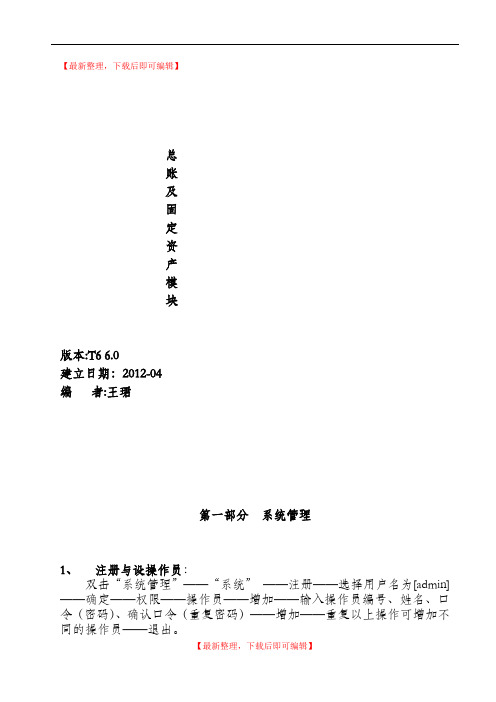
【最新整理,下载后即可编辑】总账及固定资产模块版本:T6 6.0建立日期:2012-04编者:王珺第一部分系统管理1、注册与设操作员:双击“系统管理”──“系统”──注册──选择用户名为[admin] ──确定──权限──操作员──增加──输入操作员编号、姓名、口令(密码)、确认口令(重复密码)──增加──重复以上操作可增加不同的操作员──退出。
2、建立新帐套:系统──注册──用户名为[admin] ──确定──帐套──建立──输入帐套号、帐套名称、启用会计期──下一步──输入单位名称、单位简称──下一步──选择企业类型、行业性质及帐套主管名称,如需按行业预置科目则打√──下一步──设置存货、客户、供应商是否分类──完成──是──修改分类编码方案──确认──修改数据精度定义──确认──创建帐套成功──确定。
3、财务分工(1)设置帐套主管:单击权限菜单──权限──选定操作员全名──选择相应的帐套号、年度、在帐套主管前打√──是。
(2)其它操作员赋权:单击权限菜单──权限──选定操作员全名──增加──双击左侧“产品分类选择”框的相应系统名称,使之变成天蓝色,则自动带出右侧“明细权限选择”框中的明细权限──双击右侧“明细权限选择”框,使之变为白色,可减少相应的明细权限──确定──退出。
4、会计数据备份与恢复(1)备份系统菜单下──注册──选择用户名为[admin],输入密码──确定──帐套──输出──选择帐套号──确认──选择备份目标──确认──硬盘备份完毕──确定(2)会计数据恢复系统──注册──选择用户名为[admin],输入密码──确定──帐套──引入──在“查找范围”框找出备份文件的存放位置──选定UFErpAct.Lst文件──打开──此操作将覆盖帐套当前的所有信息,选择“是”──提示“账套引入成功”──确定。
5、修改帐套:系统──注册──选择用户名为帐套主管名称,输入密码,选择账套号,会计年度──确定──帐套──修改──可修改相关帐套名称、单位名称,简称等(变灰则表示不可修改)──完成──确认修改帐套么?──是──确认分类编码方案──确认数据精度定义──修改帐套成功──确定。
2024年度用友T6操作流程

计量单位设定
针对不同类型的存货,设定相应的计量 单位,如吨、件、个等。同时,可设定 不同计量单位之间的换算关系,方便后 续库存管理。
2024/3/24
12
03
业务流程梳理与操作指南
2024/3/24
13
采购管理业务流程
采购计划制定
根据企业需求和市场 情况,制定采购计划, 明确采购物品、数量、 预算等。
22
05
系统维护与优化建议
2024/3/24
23
数据备份恢复策略制定
2024/3/24
定期备份
01
建议每天或每周进行数据备份,确保数据安全。
备份存储
02
将备份文件存储在安全可靠的位置,如外部硬盘、云存储等。
恢复测试
03
定期进行数据恢复测试,确保备份文件的可用性和完整性。
24
系统性能监控及调优措施
固定资产录入
支持批量导入固定资产信息,提高数据录入效率。
折旧计提
自动计算固定资产折旧,生成折旧凭证。
报表生成
提供固定资产明细表、折旧表等报表,方便用户 查看和分析。
2024/3/24
20
薪资核算模块使用
薪资项目设置
支持自定义薪资项目,满足企业不同的薪资核 算需求。
计算公式设置
支持自定义薪资计算公式,实现薪资的自动计 算。
供应商选择与管理
评估供应商资质、信 誉、价格等,选择合 适的供应商并建立档 案,进行后续管理。
采购订单处理
创建采购订单,录入 相关信息如物品、数 量、价格、交货日期 等,提交审批。
采购收货与质检
对收到的物品进行验 收和质检,确保物品 符合采购要求。
采购付款与结算
用友ERP-T6成本管理模块操作手册(附图片完整实用版)
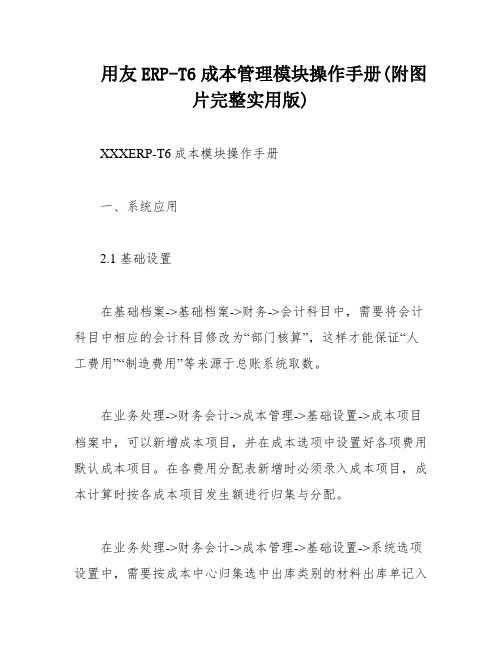
用友ERP-T6成本管理模块操作手册(附图片完整实用版)XXXERP-T6成本模块操作手册一、系统应用2.1 基础设置在基础档案->基础档案->财务->会计科目中,需要将会计科目中相应的会计科目修改为“部门核算”,这样才能保证“人工费用”“制造费用”等来源于总账系统取数。
在业务处理->财务会计->成本管理->基础设置->成本项目档案中,可以新增成本项目,并在成本选项中设置好各项费用默认成本项目。
在各费用分配表新增时必须录入成本项目,成本计算时按各成本项目发生额进行归集与分配。
在业务处理->财务会计->成本管理->基础设置->系统选项设置中,需要按成本中心归集选中出库类别的材料出库单记入物料费用分配表,并选择成本项目档案中是原料的成本项目。
需要注意的是,只支持两种取数来源:总账系统和手工录入。
2.2 成本中心产品对照表在业务处理->财务会计->成本管理->基础设置->成本中心产品对照表中,每一个需要计算成本的单品均需维护到“成本中心产品对照表”中。
成本计算方法描述:成本核算方法:品种法、分批法(必须启用生产模块)品种法:主要是以产品品种为成本计算对象,归集生产费用,计算产品成本的一种方法。
当月入库的相同产品单位成本是相同的。
分批法:是按照生产订单归集生产费用,计算产品成本的一种方法。
同一个产品在多个生产订单中单位成本可能会不相同的情况。
共用材料分配方法:标准用量分配法、产品产量分配法、产品金额权重比例分配法人工费用、制造费用、其他费用分配方法:产品产量分配法、标准工时分配法、实际工时分配法、产品金额权重比例分配法在产品成本计算方法中,有不计算在产品成本、在产品按标准成本计算、在产品按固定成本计算、在产品按所耗原料计算、在产品按完工产品计算、约当产量法等多种计算方法可供选择。
人工、制造、其他费用分配方法-标准工时分配法:标准工时=完工产品入库数量*BOM标准工时标准工时总数= sum(完工产品入库数量*BOM中标准工时)之和标准工时分配率=待分配工资(制造费用、其他费用总额)/标准工时总数人工/制造/其他费用=标准工时分配率*标准工时共用材料分配方法-标准用量分配法:标准用量=完工产品入库数量*BOM中标准用量标准用量总数=sum(完工产品入库数量*BOM中标准用量(基本用量分子/基本用量分母))之和标准用量分配率=共耗材料的材料出库单成本/标准用量总数共用材料成本可以通过标准用量分配率乘以标准用量来计算。
用友T6财务系统操作手册

SAP ERP
3
SAP ERP是一款国际知名的企业资源计划软件, 其财务管理模块功能全面,支持全球化运营和复 杂财务管理需求。
2024/1/25
13
竞品功能对比
01
基础财务管理功能
金蝶K/3、浪潮GS和SAP ERP均提供 总账管理、应收应付管理、固定资产 管理、成本管理等基础财务管理功能 。
02
销售流程
涵盖销售报价、订单、发货到收款的全面销 售流程管理。
财务管理
从凭证录入、审核到记账的规范财务管理流 程。
5
业务特点
2024/1/25
高度集成
用友T6财务系统实现了各业务模块 的高度集成,确保数据的一致性和准 确性。
灵活配置
系统支持多种业务流程和单据的自定 义配置,满足不同企业的个性化需求 。
2024/1/25
21
2024/1/25
05
CATALOGUE
总结和建议
22
操作手册使用效果评估
通过用户调查、使用数据统计等方式 ,对操作手册的使用效果进行评估, 了解用户对手册的满意度、使用频率 、使用效果等方面的反馈。
分析评估结果,找出操作手册中存在 的问题和不足,为后续的改进提供依 据。
2024/1/25
计算方法
在用友T6财务系统中,总资产可 以通过“财务报表”模块中的“ 资产负债表”查询得到,也可以 自定义报表进行计算。
注意事项
在确认总资产时,需要确保所有 资产均已入账,并且已按照相关 规定进行折旧、摊销等处理。
2024/1/25
9
经营现金流
定义
经营现金流是指企业在一定时期内通过经营活动所产生的现金流入 和流出的净额。
用友T6财务系统操作手册.
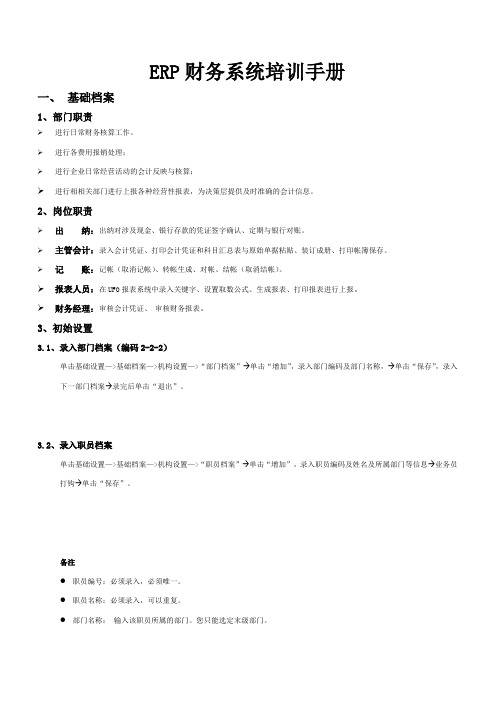
ERP财务系统培训手册一、基础档案1、部门职责进行日常财务核算工作。
进行各费用报销处理;进行企业日常经营活动的会计反映与核算;进行相相关部门进行上报各种经营性报表,为决策层提供及时准确的会计信息。
2、岗位职责出纳:出纳对涉及现金、银行存款的凭证签字确认、定期与银行对账。
主管会计:录入会计凭证、打印会计凭证和科目汇总表与原始单据粘贴、装订成册、打印帐簿保存。
记账:记帐(取消记帐)、转帐生成、对帐、结帐(取消结帐)。
报表人员:在UFO报表系统中录入关键字、设置取数公式、生成报表、打印报表进行上报。
财务经理:审核会计凭证、审核财务报表。
3、初始设置3.1、录入部门档案(编码2-2-2)单击基础设置—>基础档案—>机构设置—>“部门档案”→单击“增加”,录入部门编码及部门名称,→单击“保存”,录入下一部门档案→录完后单击“退出”。
3.2、录入职员档案单击基础设置—>基础档案—>机构设置—>“职员档案”→单击“增加”,录入职员编码及姓名及所属部门等信息→业务员打钩→单击“保存”。
备注●职员编号:必须录入,必须唯一。
●职员名称:必须录入,可以重复。
●部门名称:输入该职员所属的部门。
您只能选定末级部门。
●职员属性:填写职员是属于采购员、库房管理人员还是销售人员等人员属性。
信用信息:包括信用额度、信用等级、信用天数,指该职员对客户的信用权限,可以为空。
如果要在"销售管理系统—信用控制"中选择"业务员信用控制",建议在这里输入职员信用权限。
3.3、录入客户分类(编码2-2-2)单击基础设置—>基础档案—>往来单位—>客户分类,单击“增加”,录入客户分类编码和分类名称,点击保存,录入完成之后点击退出。
3.4、录入客户档案单击基础设置—>基础档案—>往来单位—> “客户档案”→单击“增加”,录入系统提供的四个页签内容,录入完后单击“保存”→单击“退出”。
用友T6管理软件操作手册全流程

•软件安装与配置•基础数据设置与管理•采购管理模块操作指南•销售管理模块操作指南目•库存管理模块操作指南•财务管理模块操作指南录01安装环境准备硬件要求01软件要求02网络环境03安装步骤详解配置数据库连接01020304常见问题解决方案安装程序无法启动请检查安装包是否完整,或尝试以管理员身份运行安装程序。
安装过程中报错请查看错误提示信息,根据具体情况进行排查和解决。
例如,可能是缺少某些系统组件或权限不足等问题。
数据库连接失败请检查数据库服务器地址、数据库名称、用户名和密码等信息是否正确,以及网络连接是否正常。
同时,确保数据库服务已启动并具有相应权限。
02建立公司组织架构确定公司部门设置设定职位及员工信息组织架构图生成与调整设置用户权限及角色分配定义角色及权限用户账号管理权限调整与记录初始化基础数据在软件实施前,需初始化一些基础数据,如会计科目、币种、计量单位等。
基础资料录入按照软件要求,录入客户、供应商、存货等基础资料,确保后续业务处理的准确性和高效性。
基础资料维护定期检查和更新基础资料,确保其准确性和完整性。
对于新增或变更的基础资料,需及时在软件中进行更新。
基础资料录入与维护数据备份与恢复策略010203定期备份数据备份数据存储数据恢复流程03采购需求分析与计划制定分析企业采购需求根据企业生产、销售等计划,分析所需物料、数量、时间等要素。
制定采购计划根据需求分析结果,制定采购计划,包括采购物料、数量、预算、时间等。
采购计划审批提交采购计划给上级审批,经过审批后进行后续采购工作。
供应商信息录入将供应商相关信息录入系统,如供应商名称、联系方式、地址等。
供应商评估根据供应商信息、历史交易记录等,对供应商进行评估,确保供应商符合企业要求。
供应商选择根据评估结果,选择合适的供应商进行采购。
供应商信息维护及评估选择030201根据采购计划和选择的供应商,创建采购订单,包括物料、数量、价格、交货时间等。
创建采购订单提交采购订单给上级审核,确保订单内容准确无误。
用友T6操作手册_总账参数设置
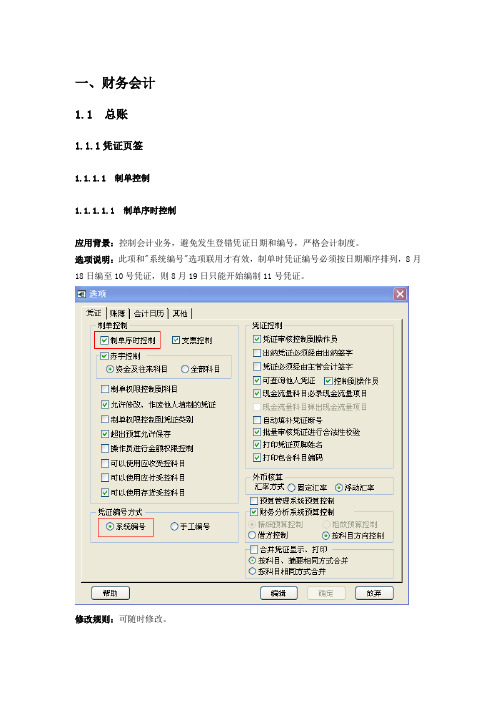
一、财务会计1.1 总账1.1.1凭证页签1.1.1.1 制单控制1.1.1.1.1 制单序时控制应用背景:控制会计业务,避免发生登错凭证日期和编号,严格会计制度。
选项说明:此项和"系统编号"选项联用才有效,制单时凭证编号必须按日期顺序排列,8月18日编至10号凭证,则8月19日只能开始编制11号凭证。
修改规则:可随时修改。
1.1.1.1.2 支票控制应用背景:当填制凭证时发生银行存款支出时,是否进行支票报销处理。
选项说明:只有银行科目选择的结算方式勾选了“票据管理”的才进行。
在使用银行科目编制凭证时,系统针对票据管理的结算方式进行登记,如果录入支票号在支票登记薄中已存,系统提供登记支票报销的功能;否则,系统提供登记支票登记簿的功能。
修改规则:可随时修改。
相关影响:总账系统凭证录入时、应收应付票据登记,与此项选项有关。
使用方法:✧科目被指定为银行科目✧结算方式中勾选了‘是否票据管理’✧制单时录入支票号以应收模块为例,选项设置中勾选“是否登记支票”:制单时录入支票号查询支票登记簿,总账—出纳—支票登记簿其他说明:非总账系统生成凭证、期末转账凭证不受此控制。
1.1.1.1.3赤字控制1.1.1.1.3.1 资金及往来科目应用背景:当发生业务造成资金及往来科目的余额与设置的科目余额方向相反时,进行相应的控制。
选项说明:资金科目是指现金科目或银行科目,往来科目是指有供应商、客户、个人往来辅助核算的科目。
控制方式:提示控制,此时在系统发现有赤字出现时,出现提示科目赤字金额,并由用户确定是否可以继续录入此项业务;严格控制,此时在系统发现有赤字出现时,出现提示科目赤字金额,不可进行此项业务操作。
修改规则:可随时修改。
相关影响:期末转账凭证不受此控制。
1.1.1.1.3.2 全部科目应用背景:当发生业务造成全部科目的余额与设置的科目余额方向相反时,进行相应的控制。
控制方式:提示控制,此时在系统发现有赤字出现时,出现提示科目赤字金额,并由用户确定是否可以继续录入此项业务;严格控制,此时在系统发现有赤字出现时,出现提示科目赤字金额,不可进行此项业务操作。
用友T6操作手册_门户
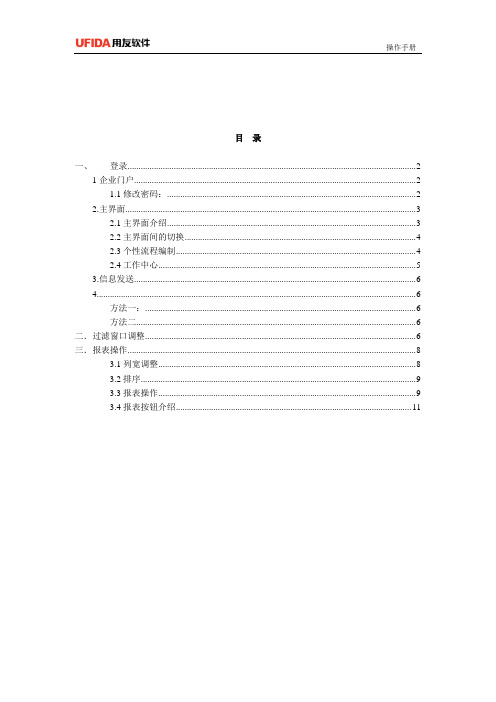
目录一、登录 (2)1企业门户 (2)1.1修改密码: (2)2.主界面 (3)2.1主界面介绍 (3)2.2主界面间的切换 (4)2.3个性流程编制 (4)2.4工作中心 (5)3.信息发送 (6)4 (6)方法一: (6)方法二 (6)二.过滤窗口调整 (6)三.报表操作 (8)3.1列宽调整 (8)3.2排序 (9)3.3报表操作 (9)3.4报表按钮介绍 (11)一、登录1企业门户双击企业门户登录,在弹出窗口用户名输入框,输入操作员名字或者操作员编码。
1.输入密码后,按此处2.确定图-1注意事项:密码不正确的情况,账套不显示。
操作日期:影响业务单据默认时间,如操作时间为2009-12-31日,则单据日期默认为31号。
1.1修改密码:输入密码后,点击旁边【】,然后确定,见上图图-2设置操作员口令输入新的密码确定后,下次登录时,密码生效2.主界面2.1主界面介绍登录后,进入到系统主界面,如下图1.菜单功能栏3.业务流程图2.业务工作台4.登录信息栏图-3从上图中我们可以看出,主界面分为四部分1.菜单功能栏视图及窗口间的切换,计算器等功能的切换2.业务工作台系统业务功能菜单3.业务流程图系统业务流程导航图4.登录信息栏登录信息2.2主界面间的切换用友软件可以设置三种不同风格的主界面,分别为企业流程、个性流程和工作中心可以通过菜单栏中的视图进行切换。
2.3个性流程编制首先通过视图切换到个性流程,业务工作台右侧的【编辑】,见下图。
点击【编辑】系统弹出“配置业务流程”窗口,选中相应的功能后,鼠标按住不放,移动到右侧空白处放开即可(如拖到错误,右键删除)。
确定后点击【存储】保存。
注意事项:为单击展开表示该菜单有下级菜单,单击展开;为末级菜单,双击打开点编辑3.存储1.选中功能菜单2.鼠标按住拖动2.4工作中心工作中心提供便捷的信息发放、单据审核提醒、预警和报警、变更通知等功能。
3.信息发送点击工作中心即时消息窗口中的【新信息】,见上图手型鼠标处。
XXXERP-T6财务部分操作手册(总账报表固定资产)
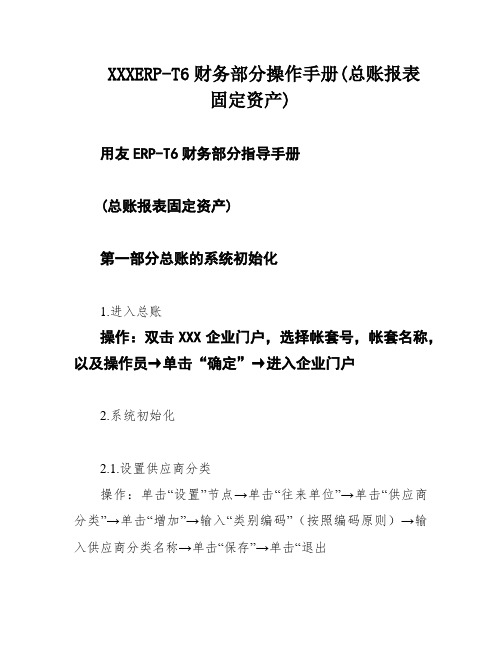
XXXERP-T6财务部分操作手册(总账报表固定资产)用友ERP-T6财务部分指导手册(总账报表固定资产)第一部分总账的系统初始化1.进入总账操作:双击XXX企业门户,选择帐套号,帐套名称,以及操作员→单击“确定”→进入企业门户2.系统初始化2.1.设置供应商分类操作:单击“设置”节点→单击“往来单位”→单击“供应商分类”→单击“增加”→输入“类别编码”(按照编码原则)→输入供应商分类名称→单击“保存”→单击“退出2.2.设置会计科目(注意会计科目编码的设置。
增加科目时,一定要先增加上一级科目才能增加它的下一级科目。
删除时先删除最末一级,才能删除其上一级!)操作:单击“设置”→“财务”→“会计科目”增加科目:单击“增加”→在“会计科目-新增”界面输入科目编码,科目名称,选择辅助核算(如果需要设置成辅助核算)→单击“确定”→点击单击“增加”,继续增加别的的会计科目→单击“退出”点窜科目:双击要点窜的科目,进入”科目点窜界面”→单击“点窜”按钮→直接点窜科目→点窜完成后单击“肯定”→单击“返回”删除科目:选中要删除的科目→单击“删除”按钮→选择是否删除,单击“是”,彻底删除此科目2.3.设置凭证类别操作:单击“设置”→单击“财务”→单击“凭证类别”→单击“记帐凭证”→单击“确定”→单击“退出”(对凭证不做科目限制)2.4.录入期初余额操纵:单击“营业”→单击“期初余额”→输入累计借方、贷方发生数以及期初余额,系统主动计算年头余额。
注意:按照不同的颜色显示不同的输入方法不同:颜色为灰色:表明为下级科目(即非末级科目),不需输入,主动汇总到下级科目颜色为白色:表明为末级科目,直接输入。
3.日常操作(填制凭证→出纳签字→审核凭证→记帐→结帐),查账(在记帐之后,可以查账)3.1.填制凭证操作:单击“凭操作:在“凭证”节点下的“填制凭证”→单击“增加”按钮(或按F5)→输入相关信息(包括摘要,科目,金额)→凭证输入完成单击“保存”(或按F5填下一张)凭证保存后,凭证类别与凭证日期不能修改3.2.凭证查询操作:在“凭证”菜单下,单击“查询凭证”,即可以按条件来查询已经保存的凭证。
(完整版)用友T6软件软件操作手册
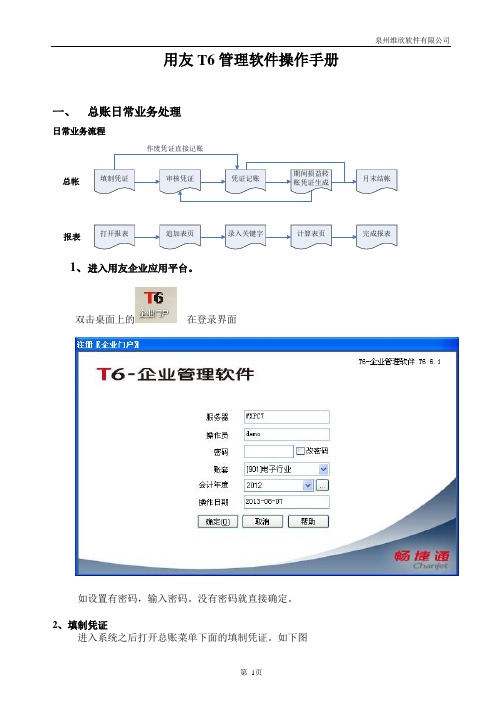
用友T6管理软件操作手册一、总账日常业务处理日常业务流程填制凭证审核凭证凭证记账期间损益转账凭证生成月末结帐总帐打开报表追加表页录入关键字计算表页报表完成报表作废凭证直接记账1、进入用友企业应用平台。
双击桌面上的在登录界面如设置有密码,输入密码。
没有密码就直接确定。
2、填制凭证进入系统之后打开总账菜单下面的填制凭证。
如下图直接双击填制凭证,然后在弹出凭证框里点增加。
制单日期可以根据业务情况直接修改,输入附单据数数(可以不输),凭证摘要(在后面的可以选择常用摘要),选择科目直接选择(不知道可以选按F2或点击后面的),输入借贷方金额,凭证完后如需继续作按增加自动保存,按保存也可,再按增加。
3.修改凭证没有审核的凭证直接在填制凭证上面直接修改,改完之后按保存。
(审核、记帐了凭证不可以修改,如需修改必须先取消记帐、取消审核)。
4.作废删除凭证只有没有审核、记帐的凭证才可以删除。
在“填制凭证”第二个菜单“制单”下面有一个“作废\恢复”,先作废,然后再到“制单”下面“整理凭证”,这样这张凭证才被彻底删除。
5.审核凭证双击凭证里的审核凭证菜单,需用具有审核权限而且不是制单人进入审核凭证才能审核(制单单人不能审核自己做的凭证) 选择月份,确定。
再确定。
直接点击“审核”或在第二个“审核”菜单下的“成批审核”6.取消审核如上所述,在“成批审核”下面有一个“成批取消审核”,只有没有记帐的凭证才可以取消审核。
7.凭证记账所有审核过的凭证才可以记帐,未审核的凭证不能记账,在“总帐——凭证——记账”然后按照提示一步一步往下按,最后提示记帐完成。
8.取消记帐在“总帐”—“期末”—“对帐”菜单按“Ctrl+H”系统会提示“恢复记帐前状态已被激活”。
然后按“总帐”——“凭证”——“恢复记帐前状态”。
最后选“月初状态”,按确定,有密码则输入密码,再确定。
10、月末结转收支当本月所有的业务凭证全部做完,并且记账后,我们就要进行当月的期间损益结转。
- 1、下载文档前请自行甄别文档内容的完整性,平台不提供额外的编辑、内容补充、找答案等附加服务。
- 2、"仅部分预览"的文档,不可在线预览部分如存在完整性等问题,可反馈申请退款(可完整预览的文档不适用该条件!)。
- 3、如文档侵犯您的权益,请联系客服反馈,我们会尽快为您处理(人工客服工作时间:9:00-18:30)。
一、原材料入库
1.点击供应链模块下的→→→→选择日期、仓库、供货单位、入库类别(采购入库)选择税率为0→填写采购单位内容(点存货编码边上的放大镜,在弹出的窗口中选择分类,再选择对应要入库的存货名称)→双击存货名称
→录入数量及金额→点击保存→点击保存→点击审核
2、→→→→点击增加→点击生单→采购入库单→击点供应商编码的放大镜→选择供应商→点过滤→选择对应的入库单号→点确定→核对数量、金额→点击保存→点击结算
3、→→→选择日期或选择客户→点确认→点全选→点审核→→选择日期→点确定→点全选→点制单(如整个月要合并生成点合并,不合并生成点制单)
二、材料出库单
1.领用出库→→点增加→选择仓库(材料库)、选择出库类别(生产领料出库)、选择部门(生产部)→点存货编码边的放大镜→选择存货名称→录入数量→点保存、审核
2.正常单据记账(采购入库单和材料出库单)
点击业务工作→供应链→存货核算→业务核算→正常单据记账
不选择产成品库,其他仓库都勾选,单据类型里面,点击“全选”。
→确定
→点击记账
注:如果单据为蓝色则是由于采购入库没有单价,可选择手工录入
3.期末处理
点击业务工作→供应链→存货核算→业务核算→期末处理
不选择产成品库,其他仓库都勾选,勾上“结存数量为零金额不为零生成出库调整单”和“账面结存为负单价时自动生成出库调整单”
3.生成凭证
点击业务工作→供应链→存货核算→财务核算→生成凭证
选中“采购入库单”、“采购入库单(报销记账)”、“采购入库单(暂估记账)”、“其他入库单”,“其他出库单”,“材料出库单”,“入库调整单”,“出库调整单”,“红字回冲单”,“蓝字回冲单(暂估)”,“蓝字回冲单(报销)”,“产成品入库单”,“销售出库单”生成凭证。
注意:每一种单分别生成一张凭证。
三、产成品入库
1. →→→→点增加→选择仓库(成品库)→选择入库类别(产成品入库)→选择部门(生成部)→点存货编码边上的放大镜→选择分类(产成品)→选择要入库产品对应的名称→录入数量→保存、审核
2.分配成本:→→→点查询→选择仓库(成品库)→把所有的都打个√→点确定
→输入要分配的金额→修改单品的金额→点分配
四、销售
1.→→→→点增加→选择客户、选择销售部门、选择税率为0→选择仓库→选择存货名称→存货栏案→选(选产成品、备品备件或原材料)→录入数量、金额→点保存、审核→→
→选择客户→点显示→选择发货单号→选择表体全选→点确定→点保存、复核2.→→→选择日期或客户→确定→全选、审核→→选择日期或客户→确定→全选、制单
3.→→→对销售出库单进行批审(注意登陆软件的业务日期,审核日期即实际出库日期)
五、材料销售
1.有收钱的做发货单
2.不收钱的做材料出库单
六、核算模块业务处理
1.结算成本处理
点击业务工作→供应链→存货核算→业务核算→结算成本处理
→过滤条件后,全部选择要结算成本的单据,点击“保存”。
(存货暂估是外购入库的货物发票未到,在不知道具体单价时,财务人员期末暂时按估计价格入账,下月用红字予以冲回的业务。
)
2.正常单据记账(采购入库单和材料出库单)
点击业务工作→供应链→存货核算→业务核算→正常单据记账
不选择产成品库,其他仓库都勾选,单据类型里面,点击“全选”。
→确定
→点击记账
注:如果单据为蓝色则是由于采购入库没有单价,可选择手工录入
3.期末处理
点击业务工作→供应链→存货核算→业务核算→期末处理
不选择产成品库,其他仓库都勾选,勾上“结存数量为零金额不为零生成出库调整单”和“账面结存为负单价时自动生成出库调整单”
4.对产成品库的处理
在对产成品进行成本分配后,对产成品仓库进行2正常单据记账和3期末处理(勾选‘产成品库’)
5.生成凭证
点击业务工作→供应链→存货核算→财务核算→生成凭证
分别选中“采购入库单”、“采购入库单(报销记账)”、“采购入库单(暂估记账)”、“其他入库单”,“其他出库单”,“材料出库单”,“入库调整单”,“出库调整单”,“红字回冲单”,“蓝字回冲单(暂估)”,“蓝字回冲单(报销)”,“产成品入库单”,“销售出库单”生成凭证。
注意:每一种单分别生成一张凭证。
全选,勾上“已结算采购入库单自动选择全部结算单上单据”,然后确定。
如果有科目没有设置默认科目,补上科目编码,然后合并生成凭证。
注:生成凭证时,不同单据分开生成凭证。
生成凭证后,注意一下凭证的制单日期,点击“保存”。
七、反向操作
基本上根据提示,由正向操作的最后一步,一级级反回去。
注:取消采购入库单的结算标志→→→→利用过滤条件找到需要取消结算的采购发票→双击相关单据→在菜单栏,点击删除
八、账务处理步骤
1.生成固定资产折旧凭证并结账。
2.生成“采购入库单”、“采购入库单(报销记账)”、“采购入库单(暂估记账)、“其他入库单”
3.,“其他出库单”,“材料出库单”,“入库调整单”,“出库调整单”,“红字回冲单”,“蓝字回冲单(暂估)”,“蓝字回冲单(报销)”
4.结转制造费用到生产成本
5.产成品分配
6.“产成品入库单”凭证。
7.生成“销售出库单”凭证
8.结转期间损益
9.各模块进行结账“应收、应付、采购、销售、库存、核算、总账”。
